
Cet article vise à discuter de la sauvegarde Google et de la façon dont vous pouvez récupérer des photos sauvegardées à partir de la sauvegarde Google. En outre, si par hasard vous avez supprimé des photos de votre sauvegarde Google, cet article mettra en évidence plusieurs façons de récupérer vos photos.
Partie 1: Comment faire pour récupérer des photos à partir de la sauvegarde Google ?
Tout comme vous avez téléchargé vos photos sur la sauvegarde Google pour les garder en sécurité, il arrivera un moment où vous en aurez besoin et souhaiterez récupérer les photos. Avec juste une adresse e-mail valide et un mot de passe, Google vous donne facilement accès à vos photos stockées. Cependant, qu'est-ce que la sauvegarde Google, vous pourriez vous demander.

Qu'est-ce que la sauvegarde Google ?
La sauvegarde Google est un excellent moyen de stocker vos photos, vidéos et messages multimédias en toute sécurité, le tout avec un seul compte Google. La sauvegarde Google utilise votre compte de messagerie pour vous connecter.Chaque compte Gmail a 15 gigaoctets (Go) d'espace de stockage cloud gratuit. La sauvegarde Google est votre disque dur de sauvegarde, excepté que cette fois c'est en ligne - vous n'avez pas à le transporter avec vous pour accéder physiquement à vos fichiers.
Google l'a rendu accessible à tous en un simple clic depuis n'importe quel fuseau horaire. Vous avez la tranquillité d'esprit sachant que vos souvenirs et fichiers importants sont stockés sur le cloud.
En outre, Google a fait un pas de plus pour rendre le processus de sauvegarde beaucoup plus facile. Leur application Google One permet automatiquement à tous les utilisateurs Android de sauvegarder leurs téléphones mobiles. De plus, à partir de la même application, vous pouvez gérer vos sauvegardes.
Comment trouver et récupérer des photos à partir de la sauvegarde Google ?
Comme je l'ai mentionné ci-dessus, la sauvegarde Google est assez simple d'accès. Selon l'appareil que vous utilisez, le processus peut différer. Pour trouver Google photos sur votre ordinateur, procédez de la manière suivante :
Étape 1: Accédez à photos.google.com sur votre ordinateur
Étape 2: Connectez-vous au compte que vous avez utilisé pour enregistrer l'image si vous ne l'êtes pas déjà
Étape 3: Vérifiez le compte
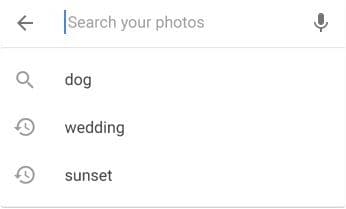
Pour ceux qui ont plus d'un compte Google, connectez-vous à ces derniers et recherchez la photo dans chacun d'eux. N'oubliez pas de vérifier la corbeille de tous les comptes. Vous avez peut-être accidentellement supprimé la photo. Les photos supprimées restent dans la corbeille jusqu'à soixante (60) jours avant d'être définitivement supprimées.
Allez dans photos.google.com/search_tra_ sur votre ordinateur si vous ne trouvez toujours pas l'image. Vous devrez faire une recherche avancée en utilisant la date et les mots-clés corrects - quelque chose comme "Las Vegas", "pistolets", ou juste le nom si vos photos sont étiquetées.
Si vous utilisez un téléphone portable Android ou une tablette, la photo peut se trouver dans l'un de vos comptes ou dans le dossier de votre appareil.
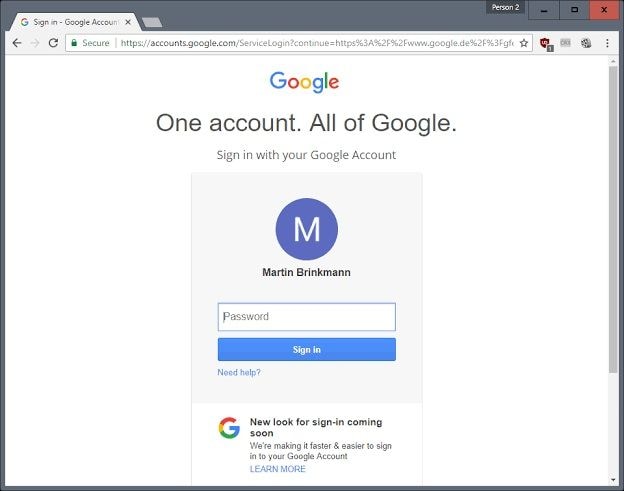
- Connectez-vous à tous vos comptes Gmail si vous en avez plusieurs, et vérifiez les comptes.
- Ouvrez l'application Google Photos sur votre téléphone ou votre tablette.
- Appuyez sur Albums en bas
- Vérifiez les dossiers de votre appareil dans Photos sur l'appareil.
Pour ceux qui utilisent un iPhone ou un iPad, la photo peut se trouver dans l'un de vos comptes Gmail si vous en avez plusieurs, ou vous avez appuyé sur Libérer de l'espace sur les photos Google. Par conséquent, la photo peut avoir été sauvegardée sur Google Photos, puis supprimée de votre appareil.
Et si vous ne pouvez pas voir les photos et les vidéos ?
Eh bien, si vous ne pouvez toujours pas voir la photo ou la vidéo après avoir essayé de la rechercher partout, il est possible que vous les ayez supprimés involontairement, et cela a été fait depuis plus de soixante (60) jours. Néanmoins, vous pouvez essayer de récupérer la photo ou la vidéo si cela est important pour vous.
Partie 2: Comment faire pour récupérer des photos supprimées de la sauvegarde Google ?
Il y a des moments où vous pensez que vous en avez terminé avec un fichier, donc vous le supprimez sans y penser à deux fois. Mais voilà que le besoin du fichier se fait sentir, et vous voulez maintenant le récupérer. Si cela se produit, il existe des moyens que vous pouvez suivre pour récupérer votre fichier. Cependant, le processus varie d'un appareil à l'autre.
Méthode Windows 1 : Restaurer les photos de la corbeille
En supposant que vous venez de supprimer un fichier de votre disque de sauvegarde Google et que vous n'avez pas vidé la corbeille. Le processus de récupération du fichier dépend si vous êtes le propriétaire d'origine du fichier ou non. Le propriétaire d'origine est la personne qui a créé ou téléchargé le fichier pour la première fois sur Google Drive. Si vous êtes le propriétaire original du fichier, tout ce que vous avez à faire est juste de le mettre dans Mon Drive.
D'autre part, s'il se trouve que vous n'êtes pas le propriétaire du fichier et que vous voulez l'utiliser, vous devrez :
- Faire une copie du fichier
- Contactez le propriétaire et demandez-lui de le restaurer.
Méthode Windows 2 : Restaurer les photos et vidéos supprimées/effacées de la corbeille avec Recoverit
Chaque fois que vous supprimez un fichier de votre ordinateur à partir de n'importe quelle source comme un disque dur interne, un disque dur externe, des partitions, les fichiers supprimés finissent tous dans la corbeille, la même chose se produit avec la sauvegarde Google. Lorsque vous supprimez un fichier et videz votre corbeille sur un ordinateur, le fichier est définitivement supprimé de Google drive. Cependant, le fichier est techniquement toujours dans votre corbeille d'ordinateur portable. Si vous le voulez, vous pouvez le récupérer avec le logiciel Wondershare Recoverit.
Recoverit a la réputation d'être le meilleur logiciel de récupération de données. C'est probablement une solution facile à utiliser et complète qui vous permet de récupérer plus de mille (1000) types et formats de données et de fichiers. En outre, il est disponible pour les utilisateurs Windows et Mac, ainsi que pour les utilisateurs novices et professionnels. Par conséquent, nous pouvons utiliser Recoverit pour récupérer vos photos et vidéos définitivement supprimées. Suivez ces étapes pour télécharger et configurer Recoveriten premier.
Étapes sur la façon d'utiliser Recoverit pour récupérer des photos à partir d'une corbeille vidée
Lorsque vous récupérez des fichiers perdus à partir d'une corbeille vidée sur Windows ou sur Mac, il existe deux modes d'analyse dans Recoverit : une analyse complète et une analyse approfondie. Procédez de la manière suivante :
Étape 1: Sélectionnez la Corbeille
Démarrez le logiciel Recoverit. Sélectionnez la corbeille comme emplacement cible pour l'analyse et la recherche. Ensuite, cliquez sur "Démarrer".

Étape 2: Analysez la Corbeille
Recoverit commencera une analyse complète et approfondie de la Corbeille. Vous verrez apparaître une liste de fichiers les uns après les autres au fur et à mesure de l'analyse. Recoverit listera tous les fichiers en classant leurs types de fichiers sur la gauche. Vous pouvez utiliser plusieurs types de fichiers et options de format de fichier pour filtrer les fichiers que vous ne souhaitez pas récupérer.

Étape 3: Aperçu et récupération des données de la corbeille
Une fois l'analyse terminée, le logiciel vous montrera une fenêtre où vous pouvez prévisualiser les fichiers avant de les récupérer, mais ce n'est qu'une option. Vous pouvez rapidement récupérer les fichiers en cliquant sur le bouton "Récupérer".
Le logiciel récupérera alors toutes vos photos de votre corbeille et les mettra à nouveau sur votre disque dur - mais n'enregistrez pas les fichiers sur le même disque où ils ont été supprimés au préalable.

Méthode Mac 3 : Restaurer les photos supprimées de la corbeille
En supposant que vous venez de supprimer un fichier de votre disque de sauvegarde Google et que vous n'avez pas vidé la corbeille. Le processus de récupération du fichier dépend si vous êtes le propriétaire d'origine du fichier ou non. Le propriétaire d'origine est la personne qui a créé ou téléchargé le fichier pour la première fois sur Google Drive. Si vous êtes le propriétaire original du fichier, tout ce que vous avez à faire est juste de le mettre dans Mon Drive.
- Accédez à la corbeille sur votre Mac
- Trouvez et sélectionnez le fichier
- Cliquez sur Restaurer pour récupérer votre photo
D'autre part, s'il se trouve que vous n'êtes pas le propriétaire du fichier et que vous voulez l'utiliser, voilà ce qu'il faut faire:
- Faire une copie du fichier.
- Contactez le propriétaire et demandez-lui de le restaurer.
Méthode Mac 4 : Restaurer les photos supprimées de Time Machine
Vous n'avez pas à vous inquiéter lorsque vous supprimez accidentellement une photo sur votre Mac. La Time Machine de Mac vous couvre. Suivez ces étapes de base pour restaurer une photo supprimée de Time Machine de Mac.
- Localisez Time Machine et ouvrez-la
- Utilisez les flèches haut et bas de l'écran pour trouver l'image
- Après avoir localisé l'image, sélectionnez-la et cliquez sur la barre d'espace pour prévisualiser la photo
- Cliquez sur Restaurer pour récupérer votre photo
Partie 3: Conseils importants sur la sauvegarde Google
Le stockage dans le cloud est une innovation révolutionnaire. Il a rendu beaucoup plus facile le stockage de fichiers. La sauvegarde Google enregistre automatiquement vos applications, paramètres système, données Chrome Beta, etc. Cependant, si vous voulez que vos photos sauvegardent automatiquement, vous devez le configurer. Voici quelques conseils sur la sauvegarde Google :
- Lors de la suppression permanente d'un fichier de la sauvegarde Google, vous pouvez transférer la propriété à une autre personne. Si vous avez besoin du fichier, il devient facile de l'obtenir. Aussi, afin que les autres personnes utilisant le fichier ne perdent pas l'accès.
- Vous pouvez sauvegarder l'ensemble de votre ordinateur ou de votre téléphone mobile sur la sauvegarde Google. Vous n'avez pas besoin de le personnaliser à nouveau lorsque vous avez un nouvel appareil.
- Vous pouvez synchroniser tous vos appareils ensemble à l'aide de la sauvegarde Google. Cela vous permet d'accéder à tous vos fichiers sur tous vos appareils.
- Enregistrez vos photos et vidéos en haute qualité et non en résolution originale. Cela fera gagner beaucoup d'espace.
Conclusion
Recoverit peut être utilisé pour récupérer beaucoup plus que de simples photos et vidéos et réparer les vidéos corrompues. Avec Recoverit, rien n'est définitivement supprimé. Au lieu de cela, tout peut être récupéré en bonne et due forme. Un moyen de s'assurer que vous ne perdez jamais de données en premier lieu est de les sauvegarder sur la sauvegarde Google. Essayez maintenant !



